MySQL下載安裝及完美卸載的方法
1.MySQL的安裝
(1)雙擊我們到官網下載好的MySQL

( 2) 一直點下一步,直到遇到以下介面

(3)選擇Typical,會進行跳轉,點選Install
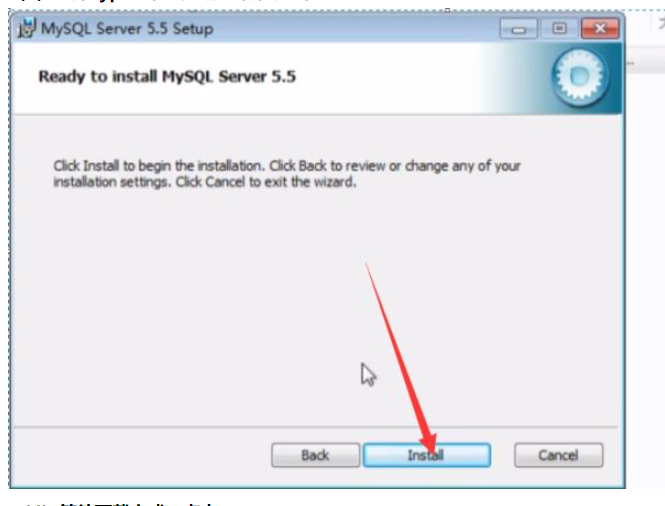
(4)等待下載完成,點選next
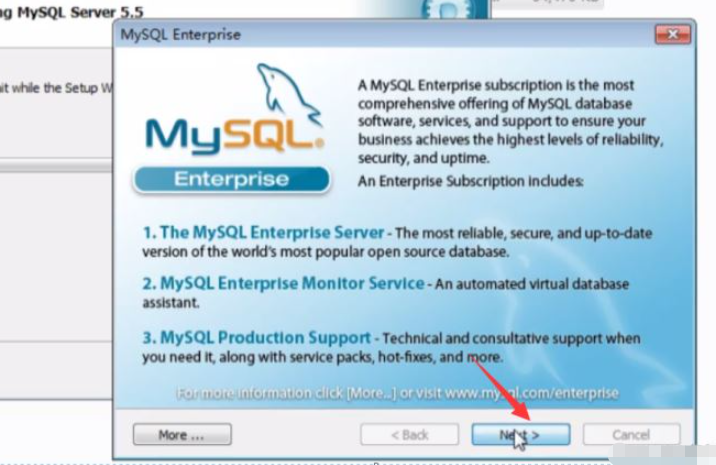
(5)來到以下介面,點選Finish來到設定介面
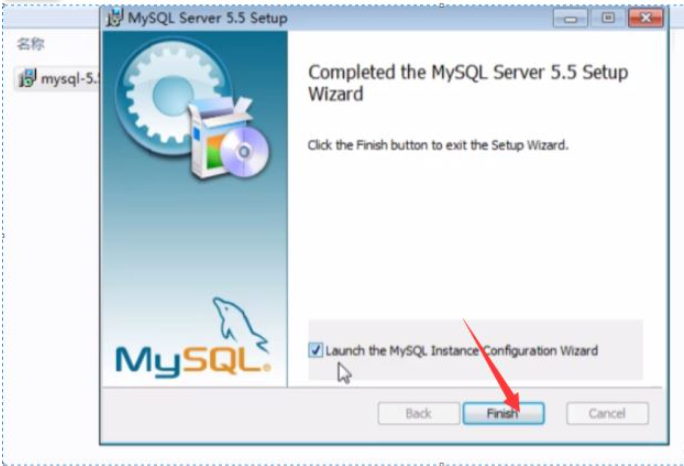
# (6)點選next開始進行設定
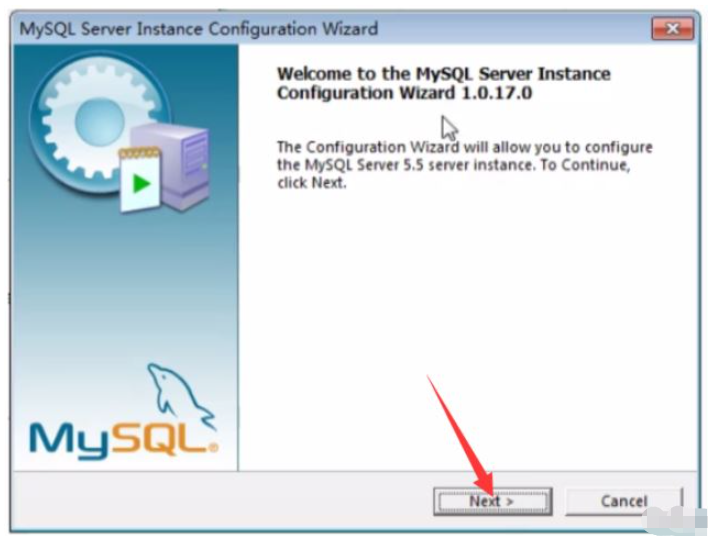
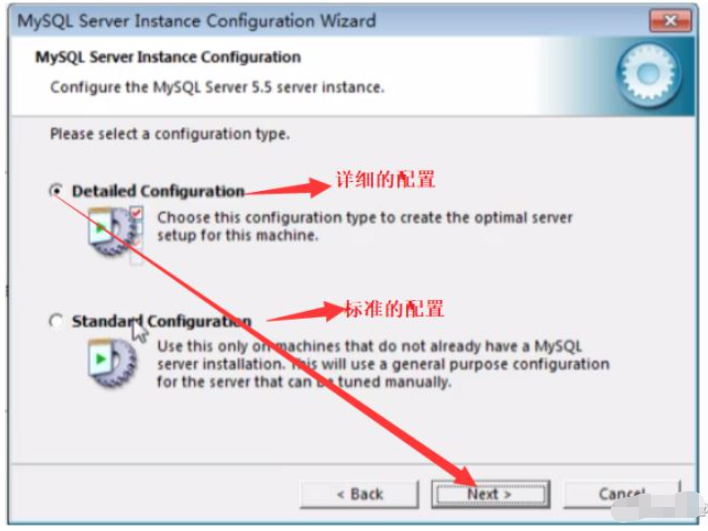
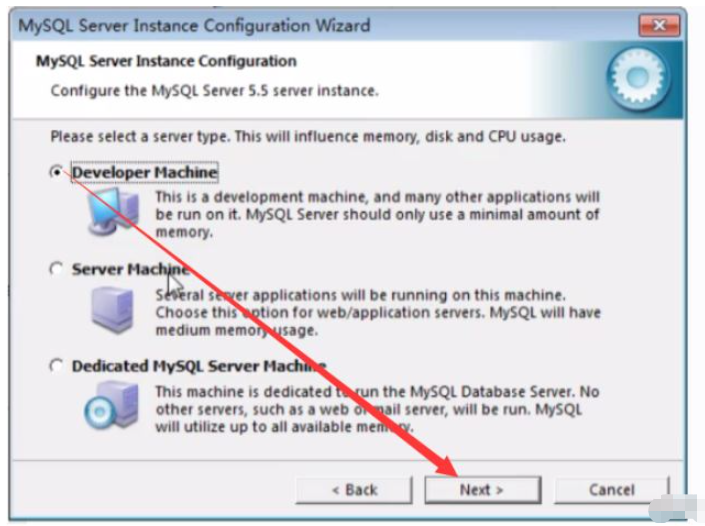
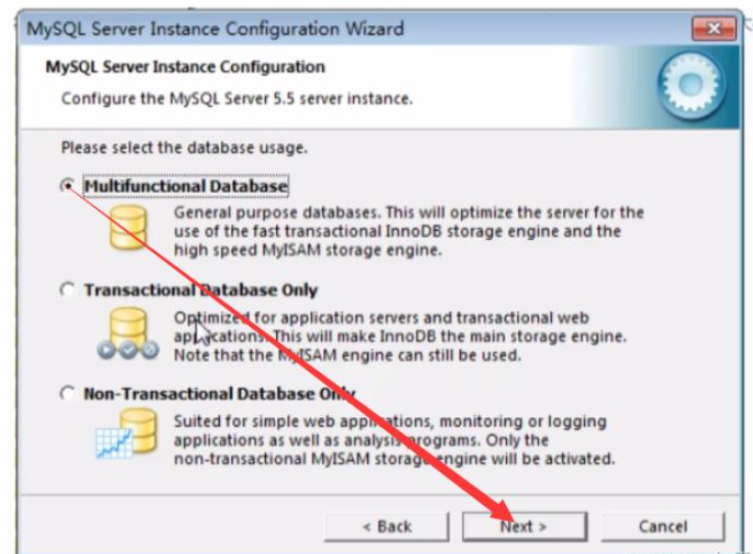
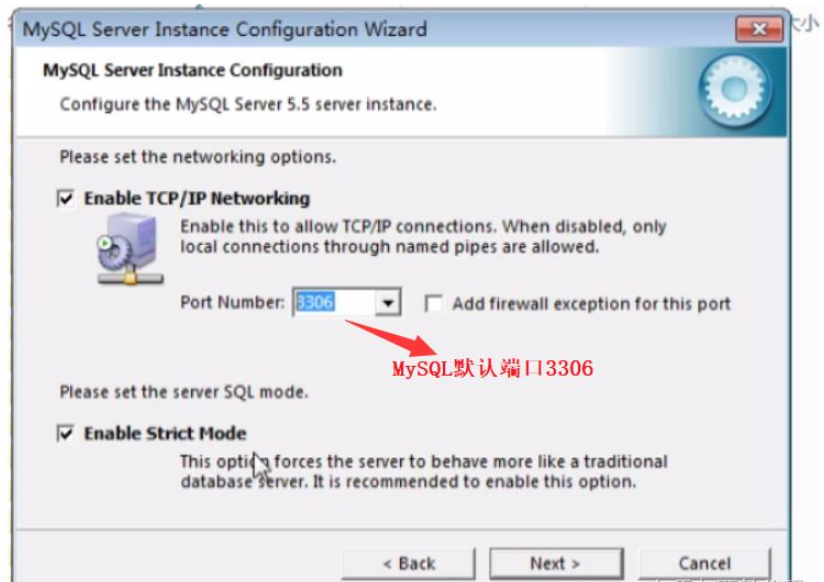 ## (10) 一直預設下一步,直到遇到MySQL的3306連接埠(檔案下載的連接埠:21、上網連接埠:80、MySQL連接埠:3306、Oracle連接埠:1521)
## (10) 一直預設下一步,直到遇到MySQL的3306連接埠(檔案下載的連接埠:21、上網連接埠:80、MySQL連接埠:3306、Oracle連接埠:1521)
 (11)選擇資料庫字元集
(11)選擇資料庫字元集
#(12)預設MySQL服務名稱
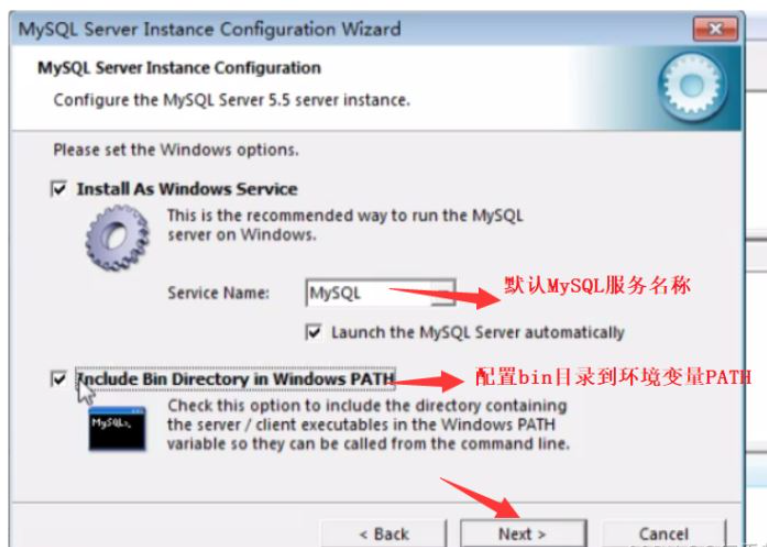
(12)預設MySQL服務名稱
;選擇bin目錄到配置PATH,後面就不要再手動配置;也可以不選上,後面進行手動配置環境變數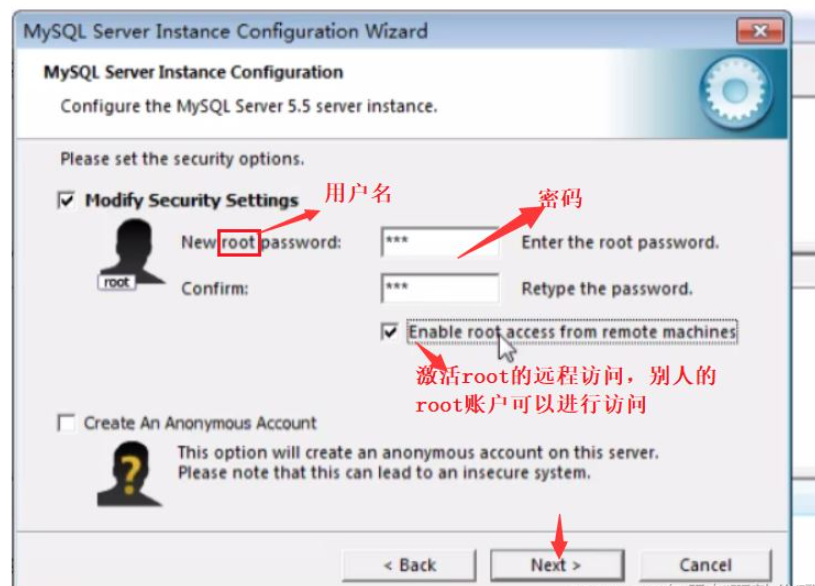
(13 )設定超級使用者root的密碼後,繼續下一步: 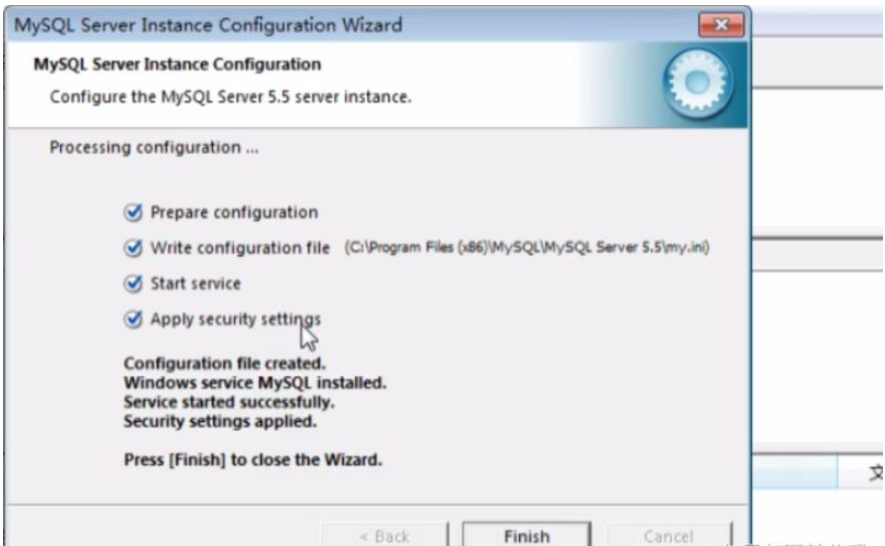
#(14)點選執行Execute,直到四支對上,安裝成功!
2.MySQL的啟動與停止
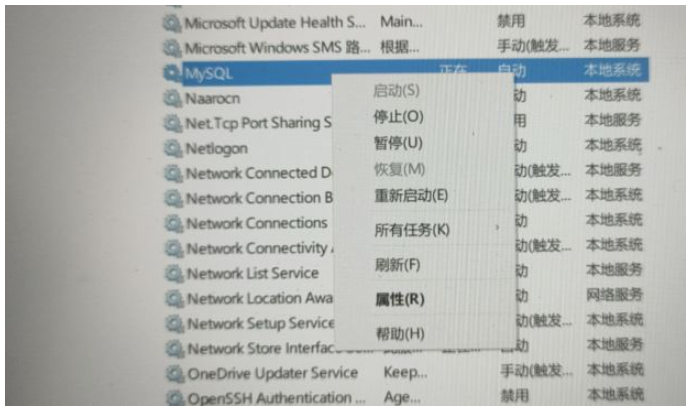 我們安裝的時候,預設是啟動MySQL,也可以手動啟動!
我們安裝的時候,預設是啟動MySQL,也可以手動啟動!
方法1:
win r 輸入services.msc;找到MySQL,手動進行啟動和停止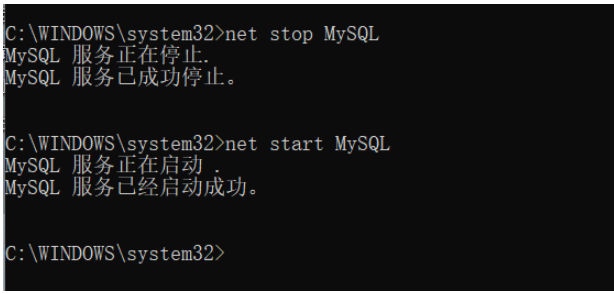
方法2:
以管理員身份開啟dos指令窗口,輸入以下指令net stop MySQL #停止 net start MySQL #启动
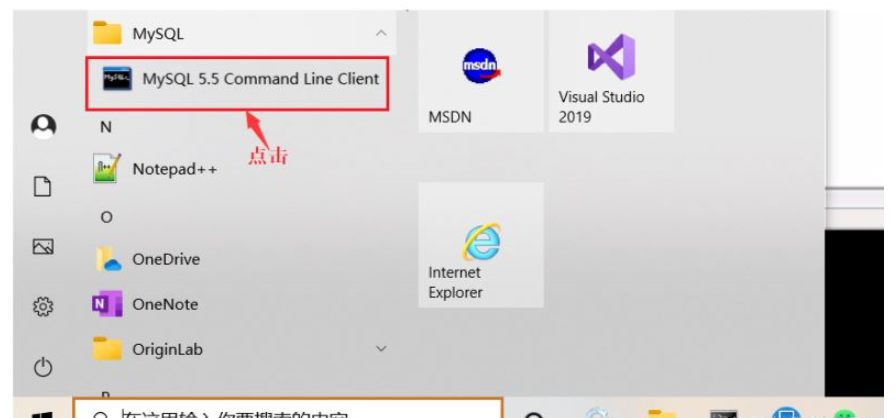
方式一: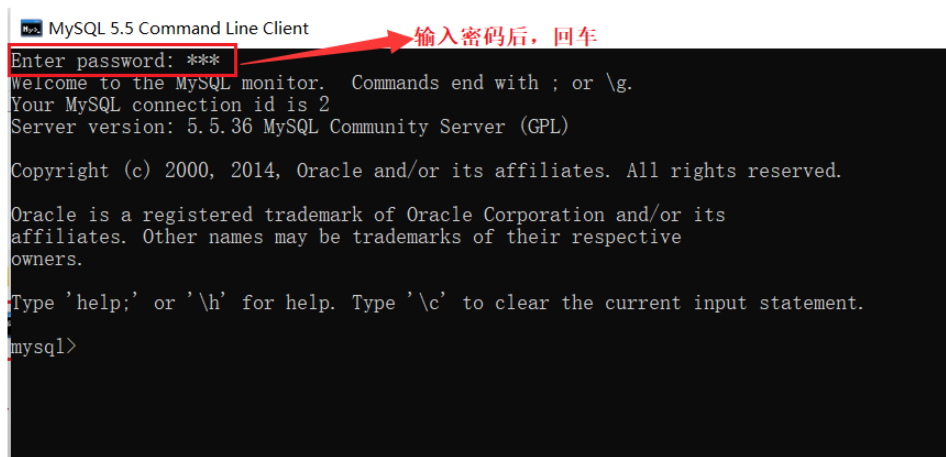
使用MySQL提供的用戶端命令列工具;在開始功能表中,找到MySQL命令列工具
會得到以下介面,直接輸入密碼登入即可:
 方式二:利用dos視窗登入
方式二:利用dos視窗登入
第一種直接登入方式:mysql -uroot -p123456直接回車,出現以下介面就表示登入成功;但這種方法有弊端,別人能看到我們輸入的密碼#####################第二個登入:先輸入:mysql -uroot -p回車,#######然後在輸入密碼,別人就看不到我們的密碼了###
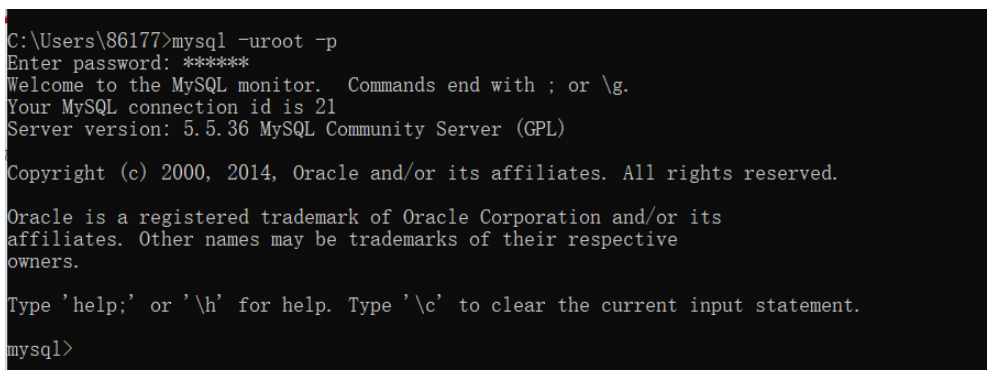
4.MySQL完美解除安裝
第一步:重新開啟我們的安裝包,找到以下介面:
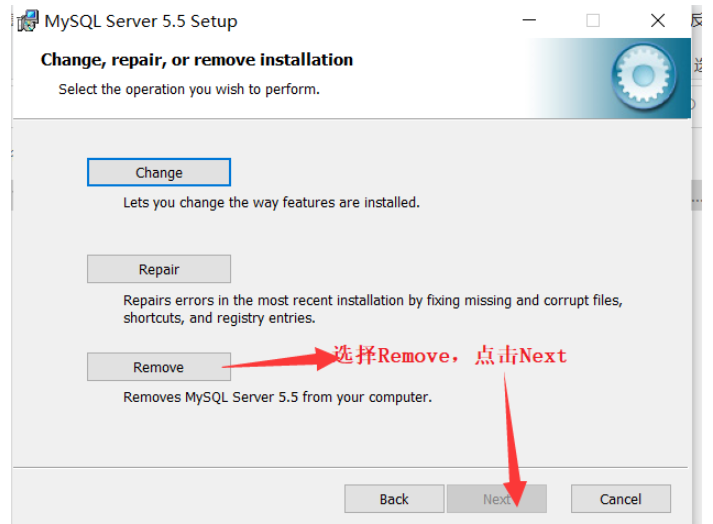
最後再點選Remove
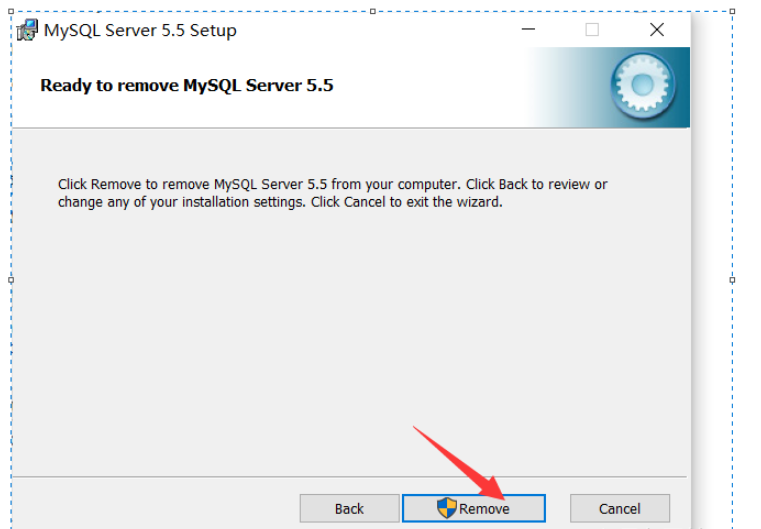
# 第二步驟:刪除兩個檔案
(1)我們預設安裝路徑下的MySQL資料夾
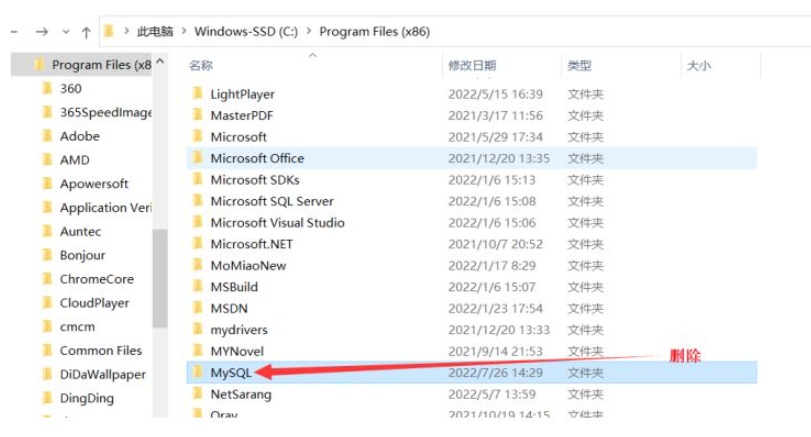
(2)刪除隱藏在ProgramData資料夾下的MySQL資料夾;
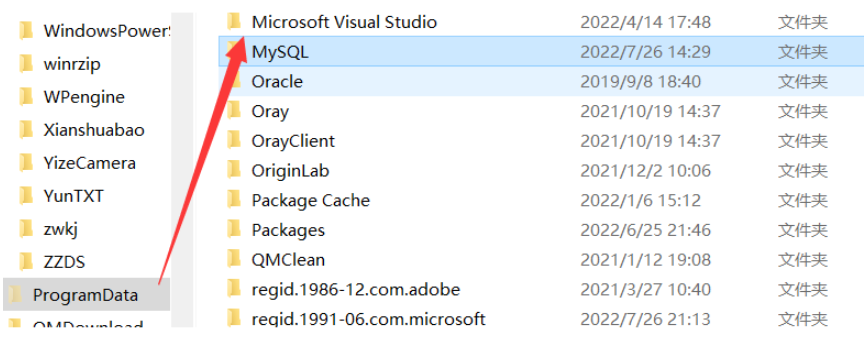
若要讓隱藏檔案ProgramData可見:開啟資料夾選項,勾選顯示隱藏檔案選項即可
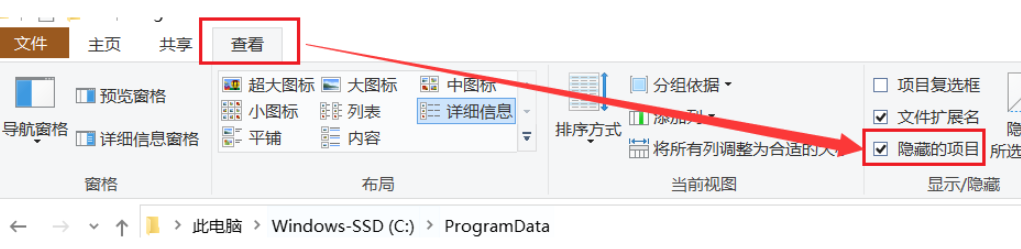
以上是MySQL下載安裝及完美卸載的方法的詳細內容。更多資訊請關注PHP中文網其他相關文章!

熱AI工具

Undresser.AI Undress
人工智慧驅動的應用程序,用於創建逼真的裸體照片

AI Clothes Remover
用於從照片中去除衣服的線上人工智慧工具。

Undress AI Tool
免費脫衣圖片

Clothoff.io
AI脫衣器

Video Face Swap
使用我們完全免費的人工智慧換臉工具,輕鬆在任何影片中換臉!

熱門文章

熱工具

記事本++7.3.1
好用且免費的程式碼編輯器

SublimeText3漢化版
中文版,非常好用

禪工作室 13.0.1
強大的PHP整合開發環境

Dreamweaver CS6
視覺化網頁開發工具

SublimeText3 Mac版
神級程式碼編輯軟體(SublimeText3)
 laravel入門實例
Apr 18, 2025 pm 12:45 PM
laravel入門實例
Apr 18, 2025 pm 12:45 PM
Laravel 是一款 PHP 框架,用於輕鬆構建 Web 應用程序。它提供一系列強大的功能,包括:安裝: 使用 Composer 全局安裝 Laravel CLI,並在項目目錄中創建應用程序。路由: 在 routes/web.php 中定義 URL 和處理函數之間的關係。視圖: 在 resources/views 中創建視圖以呈現應用程序的界面。數據庫集成: 提供與 MySQL 等數據庫的開箱即用集成,並使用遷移來創建和修改表。模型和控制器: 模型表示數據庫實體,控制器處理 HTTP 請求。
 MySQL和PhpMyAdmin:核心功能和功能
Apr 22, 2025 am 12:12 AM
MySQL和PhpMyAdmin:核心功能和功能
Apr 22, 2025 am 12:12 AM
MySQL和phpMyAdmin是強大的數據庫管理工具。 1)MySQL用於創建數據庫和表、執行DML和SQL查詢。 2)phpMyAdmin提供直觀界面進行數據庫管理、表結構管理、數據操作和用戶權限管理。
 MySQL與其他編程語言:一種比較
Apr 19, 2025 am 12:22 AM
MySQL與其他編程語言:一種比較
Apr 19, 2025 am 12:22 AM
MySQL与其他编程语言相比,主要用于存储和管理数据,而其他语言如Python、Java、C 则用于逻辑处理和应用开发。MySQL以其高性能、可扩展性和跨平台支持著称,适合数据管理需求,而其他语言在各自领域如数据分析、企业应用和系统编程中各有优势。
 解決數據庫連接問題:使用minii/db庫的實際案例
Apr 18, 2025 am 07:09 AM
解決數據庫連接問題:使用minii/db庫的實際案例
Apr 18, 2025 am 07:09 AM
在開發一個小型應用時,我遇到了一個棘手的問題:需要快速集成一個輕量級的數據庫操作庫。嘗試了多個庫後,我發現它們要么功能過多,要么兼容性不佳。最終,我找到了minii/db,這是一個基於Yii2的簡化版本,完美地解決了我的問題。
 laravel框架安裝方法
Apr 18, 2025 pm 12:54 PM
laravel框架安裝方法
Apr 18, 2025 pm 12:54 PM
文章摘要:本文提供了詳細分步說明,指導讀者如何輕鬆安裝 Laravel 框架。 Laravel 是一個功能強大的 PHP 框架,它 упростил 和加快了 web 應用程序的開發過程。本教程涵蓋了從系統要求到配置數據庫和設置路由等各個方面的安裝過程。通過遵循這些步驟,讀者可以快速高效地為他們的 Laravel 項目打下堅實的基礎。
 解決MySQL模式問題:TheliaMySQLModesChecker模塊的使用體驗
Apr 18, 2025 am 08:42 AM
解決MySQL模式問題:TheliaMySQLModesChecker模塊的使用體驗
Apr 18, 2025 am 08:42 AM
在使用Thelia開發電商網站時,我遇到了一個棘手的問題:MySQL模式設置不當,導致某些功能無法正常運行。經過一番探索,我找到了一個名為TheliaMySQLModesChecker的模塊,它能夠自動修復Thelia所需的MySQL模式,徹底解決了我的困擾。
 MySQL:結構化數據和關係數據庫
Apr 18, 2025 am 12:22 AM
MySQL:結構化數據和關係數據庫
Apr 18, 2025 am 12:22 AM
MySQL通過表結構和SQL查詢高效管理結構化數據,並通過外鍵實現表間關係。 1.創建表時定義數據格式和類型。 2.使用外鍵建立表間關係。 3.通過索引和查詢優化提高性能。 4.定期備份和監控數據庫確保數據安全和性能優化。
 MySQL:解釋的關鍵功能和功能
Apr 18, 2025 am 12:17 AM
MySQL:解釋的關鍵功能和功能
Apr 18, 2025 am 12:17 AM
MySQL是一個開源的關係型數據庫管理系統,廣泛應用於Web開發。它的關鍵特性包括:1.支持多種存儲引擎,如InnoDB和MyISAM,適用於不同場景;2.提供主從復制功能,利於負載均衡和數據備份;3.通過查詢優化和索引使用提高查詢效率。






